常见的gif格式动画图片是怎么制作的呢,现在给大家讲解一种方法通过录制屏幕然后转化为gif格式动画图片,可以通过此方法创立演示教程或操作指南等,也可以将自己喜欢的视频制作成gif动......
2021-09-19 401 Camtasia录屏软件 制作gif文件
我们在剪辑自己录制的视频时经常会需要同时对音频进行处理,camtasia是一个可以对视频的音频或者单独的音频文件进行处理的软件,那我们就来看看到底如何使用camtasia 2019(Win)来处理音频吧。
首先需要下载安装好此次使用的软件camtasia,打开软件的主界面,点击“导入媒体”,导入一个音频素材,并把素材拖拉到下面的轨道中。
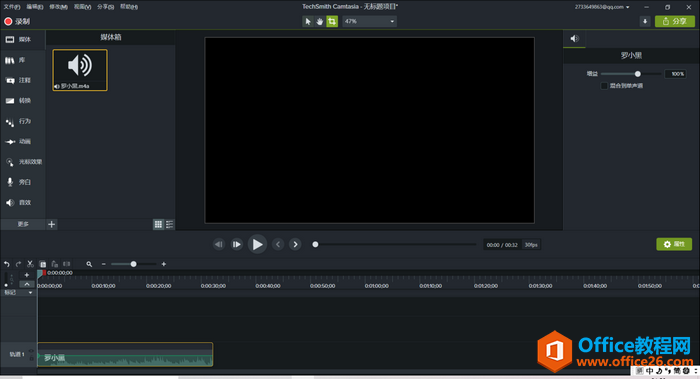
然后再点击“音效”,这样就可以看到显示出五个音频效果,可以供我们使用。
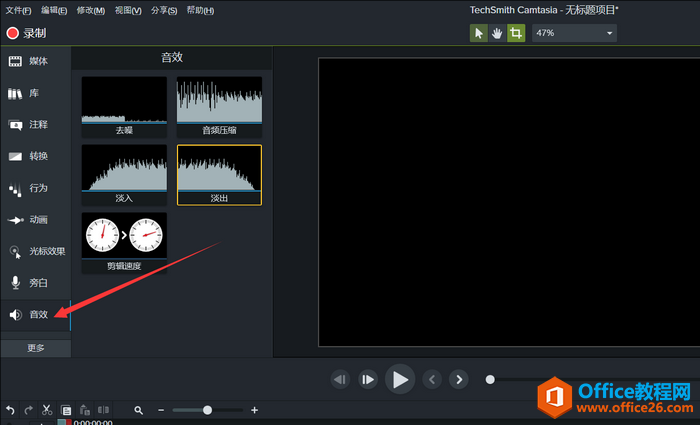
一、降噪
降噪是用来减少我们录制完视频后视频中出现的类似于“沙沙沙~”的噪音的。我们可以选择我们的声音管理器来前期减少噪音,但是在前期没有处理,导致后期发现视频中出现了噪音的情况下,我们就可以使用camtasia的降噪功能来处理。
直接将降噪拖放到下面轨道上的音频即可,而旁边的“增益”可以用来调节整个音频的音量。关于视频的降噪请查看:怎样使用Camtasia 为视频降噪?
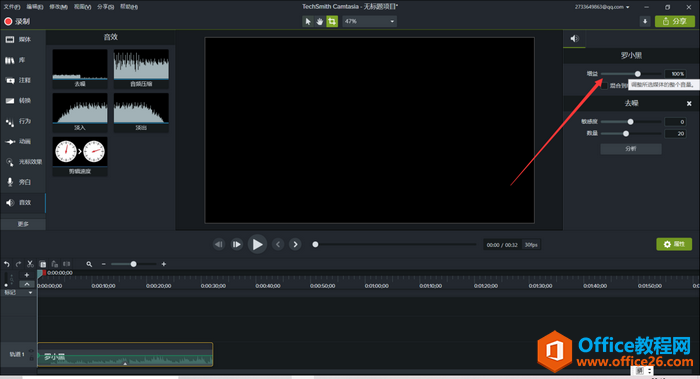
二、音量压缩
直接将音量压缩这个音频效果拖放到轨道上后,画布右边会出现一些选项,比如“增益”、“音量变化”等,可以将音频调成高音效果,可以让背景音乐更突出,渲染视频当时的气氛。
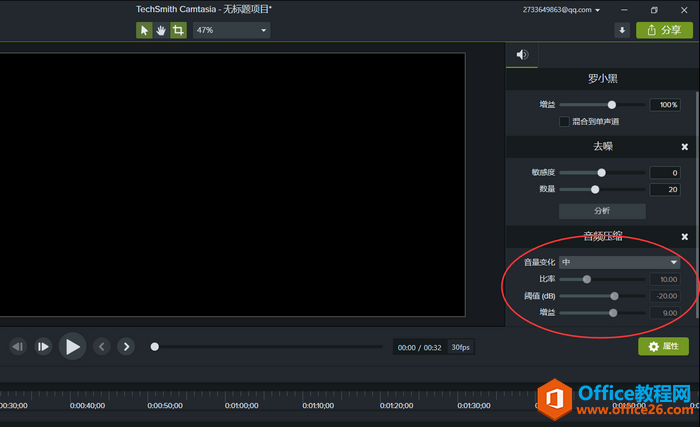
三、淡入和淡出
淡入和淡出就是给音频添加一个音频点,就是比如我们在看电视剧时,背景音乐一般都不是突然的出现然后又戛然而止的,一般的都是声音由小变大出现,由大变小而结束,这样就会有一个很温和的过渡,淡入淡出就是这样的一个过渡效果。
可以直接拖拉特效到轨道上,就会在开端或者尾端加入对应的特效,我们也可以单击右键,用camtasia手动给音频添加音频点,调节音频音量的大小,也会有同样的效果。
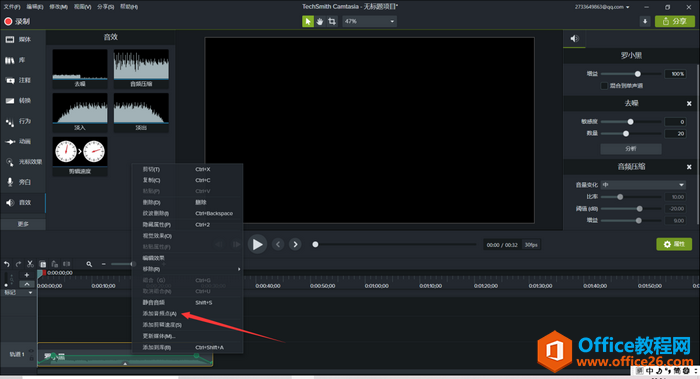
四、剪辑速度
剪辑速度就是相当于调节音频的播放速度,就比如我们看视频时更改视频变速的功能,只不过这里主要是调节音频的速度,加快音频速度会出现不一样的效果。我们可以直接在操作栏中缩短或者加长音频的总时长,也可以在“速度”输入想要调节的倍速,我就可以用它把罗小黑柔和的音乐加速,改成两倍速,变成一个鬼畜音频。
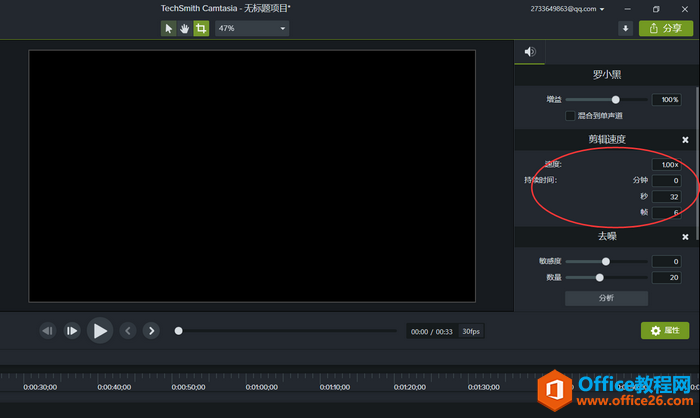
另外,camtasia视频效果中的剪辑速度是和音频效果的剪辑速度的功能也是相同的。
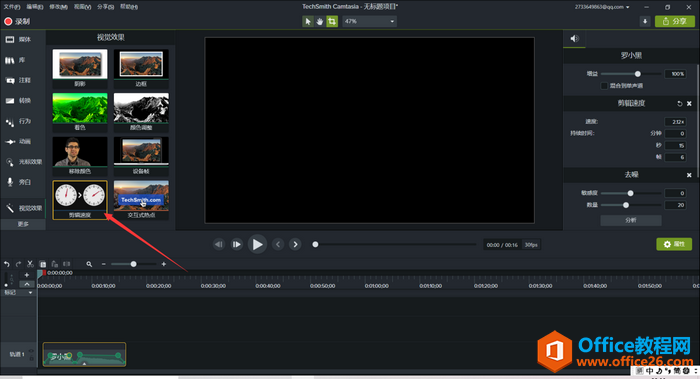
了解了camtasia的音频效果后,也知道如何使用了吧。特别是淡入淡出这两个声音效果,在剪辑视频中十分实用,可以避免背景音乐音量过大直接覆盖掉人声,或者背景音乐出现和结束都很突兀的问题。
相关文章

常见的gif格式动画图片是怎么制作的呢,现在给大家讲解一种方法通过录制屏幕然后转化为gif格式动画图片,可以通过此方法创立演示教程或操作指南等,也可以将自己喜欢的视频制作成gif动......
2021-09-19 401 Camtasia录屏软件 制作gif文件

今天小编带大家了解一下如何利用Camtasia软件获取清晰的屏幕视频。1.屏幕视频在缩放时会丢失质量缩放是拉伸或缩小屏幕录制以将其显示为与原始录制大小不同的大小。这会导致屏幕视频快......
2021-09-18 330 Camtasia获得清晰的屏幕视频